İlan
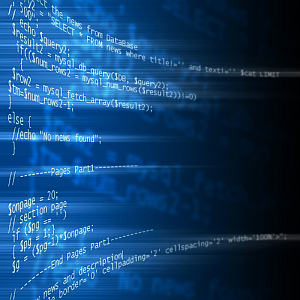 BT'ye daldığımdan bu yana kendimi daha sık yaptığımı fark ettiğim şeylerden biri, şirket genelinde bilgisayarlarda çalışan hizmetlerin durumunu izlemek ve kontrol etmektir.
BT'ye daldığımdan bu yana kendimi daha sık yaptığımı fark ettiğim şeylerden biri, şirket genelinde bilgisayarlarda çalışan hizmetlerin durumunu izlemek ve kontrol etmektir.
Çoğu insanın kullandığı hizmetleri yönetmenin standart yolu vardır, çünkü iyi bilinir ve oldukça kolaydır. Bu, Yönetimsel denetimlere girmeyi veya kontrol paneline girmeyi, Hizmetler yardımcı programını aramayı ve yapmanız gerekenleri yapmayı içerir.
Bilgisayarınızdaki farklı bir bilgisayarda veya sunucuda çalışan hizmetleri yönetmek istiyorsanız ağ, bilgisayar yönetimine gitmeniz, uzak makineye bağlanmanız ve ardından bunları yönetmeniz gerekir. Hizmetler.
Bu yaklaşımı benimsemenin hiçbir yanlış tarafı yoktur - aslında her yerdeki sistem yöneticileri, kuruluş genelindeki altyapıyı yönetmek için bu standart Windows yardımcı programlarını kullanır. Ancak, komut istemine tek bir satır yazarak hizmetleri izleyebilir, durdurabilir ve başlatabilirseniz ne olur?
Komut Satırından Hizmetleri Denetleme
Bazı yazılımları yeniden yükleyebilmeniz için istemci bilgisayarda çalışan hizmetleri durdurmanız gerekebilir. Veya bazı yazılımlar düzgün çalışmadığı için bir sunucuda çalışan hizmetleri yeniden başlatmanız gerekebilir.
Şimdiye kadar, muhtemelen standart hizmetler yardımcı programını kullanarak ağınızda çalışan istemci makinelerde hizmetleri yönetiyorsunuzdur. Bu, içinde başlattığınız Hizmetler aracıdır. Yönetim araçları kontrol paneli bölümüne gidin.
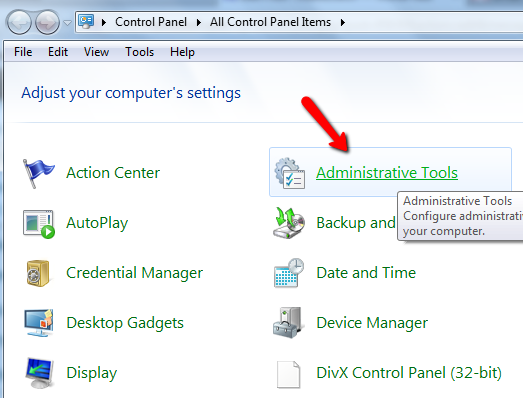
Yönetici Araçları'nda, doğrudan Hizmetler aracına gidebilir veya ağınızdaki farklı bir bilgisayara erişmek istiyorsanız bilgisayar yönetimini açabilirsiniz.
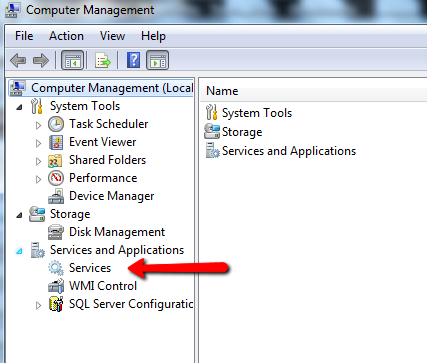
Farklı bir bilgisayara erişmek için "Başka Bir Bilgisayara Bağlanma”Yazıp bilgisayarın ağ adını yazın.
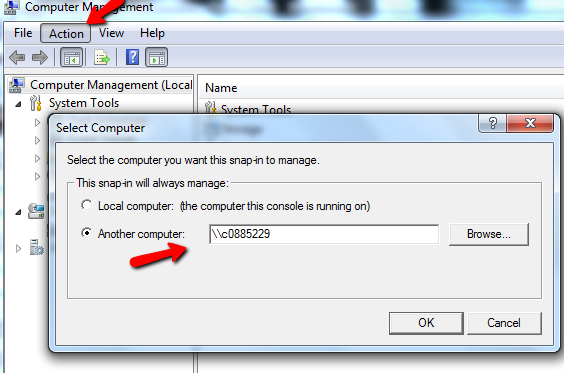
Ardından hizmetler aracını açabilirsiniz.
Hizmetleri Yönetmenin Daha Kolay Bir Yolu
Her neyse, bu uzun bir yol. Daha kısa ve daha hızlı yol “SC” komutunu kullanmaktır.
Muhtemelen NET komutunu biliyorsunuzdur. SC komutu, NET ile neredeyse aynıdır, ancak izleme, durdurma ve başlatmanın yanı sıra bir hizmet de oluşturabilir. Hepsinden iyisi, SC komutunu ağ üzerindeki diğer bilgisayarlara (yönetici haklarına sahip olduğunuzu varsayarak) verebilirsiniz.
Bilgisayara karşı SC sorgusu yapmak, kurulu tüm hizmetleri ve çalışıp çalışmadığını size verecektir. Komutu verdiğinizde “SC \\ ** bilgisayar adı ** sorgusu | daha fazlası” - burada gösterildiği gibi bir çıktı alırsınız.
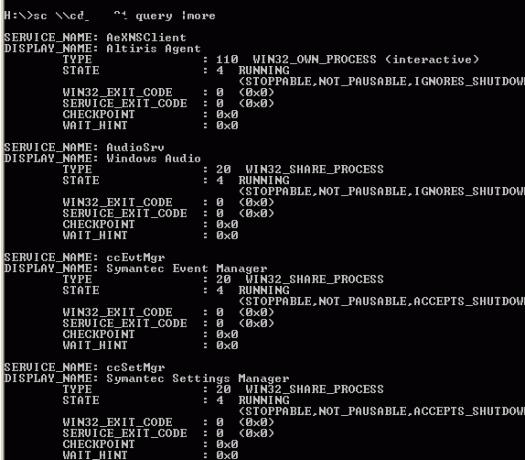
Gördüğünüz gibi, bu size hizmetin durumunu, hizmetin türünü ve diğer parametreleri verir. Burada yaptığımız egzersizler uğruna, sadece hizmetlerin durumuna dikkat edeceğiz.
Yalnızca şu anda çalışmayan (durdurulmuş) hizmetleri listelemek istiyorsanız, komutu verirsiniz, “SC \\ ** bilgisayar adı ** sorgu durumu =“ etkin değil ”| daha fazla”
Komutun daha fazla kısmı, kaydırma yapabilmeniz için çıktıyı her ekranda duraklatır.
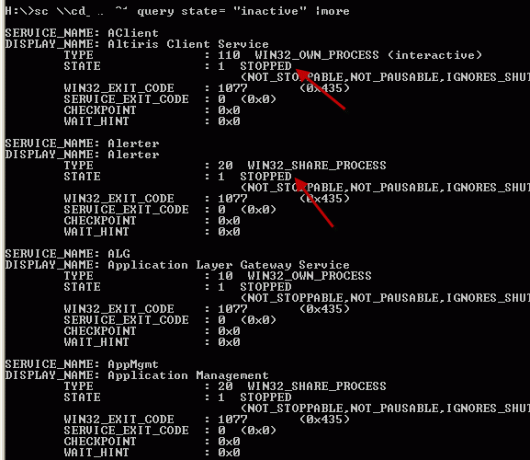
Gördüğünüz gibi, bu hizmetlerin hepsi durduruldu. Şimdi, tüm bu hizmetleri incelemek yerine, hizmetin adını biliyorsanız, sadece komutu verebilirsiniz “SC \\ ** bilgisayar adı ** sorgu ** hizmet adı **”
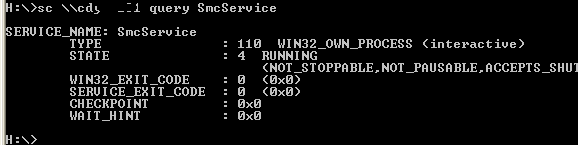
Bu sadece o hizmetin mevcut durumu ile rapor edecek ve başka bir şey olmayacaktır. Bir hizmeti uzaktan durdurmak için tek yapmanız gereken stop komutunu vermek, “SC \\ ** bilgisayar adı ** dur ** hizmet adı **”
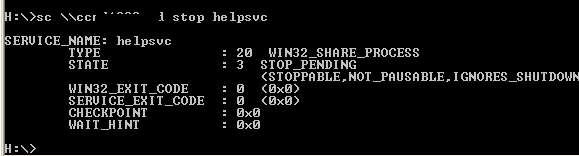
Çıktıda "DURDURMA BEKLİYOR" durumu gösterilir, ancak birkaç dakika sonra bu hizmeti tekrar sorgularsanız, artık çalışmadığını görürsünüz. Aynı komutu vererek ancak "stop" yerine "start" yazarak başlatabilirsiniz.
Herhangi Bir Hizmeti Sorgulamak, Durdurmak veya Başlatmak için Komut Dosyası Oluşturma
Tamam, şimdi temelleri öğrendiğinize göre, komut dizesini tam olarak hatırlamanıza gerek kalmadan istediğiniz hizmeti durduracak bir komut dosyası yazma zamanı. Bunu aşağıdaki gibi güvenilir bir Windows Script yazarak yapabiliriz.
Bu komut dosyasını çalıştırdığınızda, durdurmak veya başlatmak istediğiniz hizmetin adını ister.
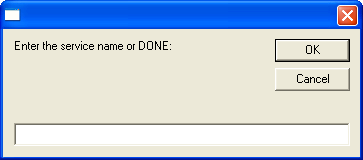
Ve sonra hizmeti durdurmak veya başlatmak isteyip istemediğiniz.
![Çalışan Hizmetleri SC Komutuyla Denetleme [Windows] sc7](/f/4fb060c43e742db6ee412e605f7f88c8.png)
Kullanmak “>> c: \ temp \ results.txt” komutunda, durdurma ve başlatma sonuçlarını ve hataları komutun çalışıp çalışmadığını görmek için kullanabileceğiniz bir metin dosyasına verir.
Yukarıdaki komut dosyasını çalıştırdığımda, komut dosyasını çalıştırmadan önce ve sonra hizmetin hızlı bir sorgusuyla takip ettim.
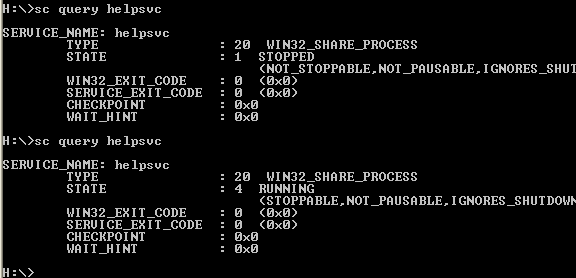
Gördüğünüz gibi durduğum hizmet - helpvc - çalışıyordu. Durdurmak için Windows Script'i çalıştırdım, sorguladım ve durduruldu.
Gerçekten süslü olmak istiyorsanız, komut dosyasına şu anda tüm çıktıları veren bir bölüm ekleyebilirsiniz. hangi hizmetleri durduracağınıza karar vermeden önce hizmetleri PC'ye inceleyebileceğiniz bir metin dosyasına yükleyin veya Başlat. Bunun komutu “Sc \\” & strComputer & ”sorgu> c: \ temp \ services.txt”.
Gördüğünüz gibi, SC komutu herhangi bir bilgisayardaki hizmetleri yönetmenin oldukça güçlü ve etkili bir yolu olabilir, ve Windows Scripting ile biraz yeteneğiniz varsa, işinizi bile yapmak için süreci otomatikleştirebilirsiniz. Daha kolay.
SC komutunun sizin için kullanışlı olabileceğini düşünüyor musunuz? Komutu çalıştıran otomatik bir komut dosyası ne olacak? Fikirlerinizi ve düşüncelerinizi aşağıdaki yorumlar bölümünde paylaşın.
İmaj Kredisi: shutterstock
Ryan Elektrik Mühendisliği lisans derecesine sahiptir. 13 yıl otomasyon mühendisliği, 5 yıl BT'de çalıştı ve şu anda bir Uygulama Mühendisi. MakeUseOf'un eski bir Genel Yayın Yönetmeni, Veri Görselleştirme üzerine ulusal konferanslarda konuştu ve ulusal TV ve radyoda yer aldı.

